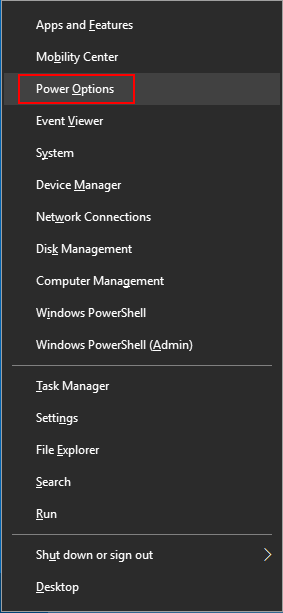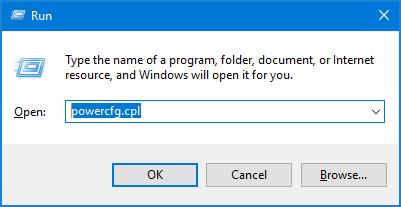سلام به شما بازدیدکننده عزیز وبسایت یاور، اینبار هم فرصتی دست داد تا بخاطر مشکلی که با یکی از سیستمهای کاری داشتیم تجربه ای را با شما در میان بگذاریم.
اگر سیستم کامپیوتری شما هم در هنگام کار یا شروع برنامه های سنگین ریستارت میشود این آموزش را دنبال کنید.
توضیح مشکل:
مشکل زمانی ایجاد میشود که شما نرم افزارهای متعدد و سنگینی دارید که هر روزه با آنها سروکار دارید و از طرفی سیستم کامپیوتری شما هم عمری ازش گذشته باشه در این حالت وقتی برنامه ای سنگین شروع به کار میکند یا در حال اجراست پردازنده سیستم زحمت زیادی جهت پاسخگویی به نیاز شما میکشد و اگر این جریان به درازا بکشد باعث دمای بالای پردازنده و در نهایت ریستارت شدن کامپیوتر میگردد.
ما نیز با این مشکل درگیر شدیم که هر گاه نرم افزارهایی همچون فایرفاکس نسخه Developer یا فتوشاپ و افترافکت را اجرا میکردیم سیستم ریستارت میشد.
خب ما راه حل را یافتیم و آن اینکه باید کاری کنیم تا پردازنده از حداکثر قدرت خود استفاده نکند و به قولی در هر شرایطی آرامش خود را حفظ کند تا تنش گرمایی باعث ریست شدن سیستم نشود .
راه حل: کاهش سقف مجاز سرعت CPU
به صورت پیشفرض سقف مجاز سرعت پردازنده در کامیپوترها تعیین نشده و روی 100% قرار دارد بنابراین اگر میخواهید پردازنده کمتر داغ کند باید این سقف سرعت را کاهش دهید تا CPU کامپیوتر شما دیگر داغ نکند و با آرامش بیشتری کار خود را انجام دهد
برای این منظور مراحل زیر را دنبال کنید.
1_ وارد تنظیمات power option در ویندوز خود شوید .
- میتوانید توسط پنجره خط فرمان (CTRL+R) عبارت powercfg.cpl را وارد کنید
- یا با کلیک راست روی منوی استارت مستقیما وارد power option شوید
- با کلیک راست روی استارت
- با خط فرمان ویندوز (CTRL+R)
2_ سپس بایستی وارد تنظیمات پلن انتخابی power option شوید
2-2 : در صفحه بعد وارد تنظیمات پیشرفته پلن انتخابی شوید
3_ و در تنظیمات پیشرفته پلن power option بایستی تنظیمات بخش مدیریت پردازنده را همانند تصویر زیر انجام دهید
 توضیح تصویر فوق: در بخش Maximum processor state که مهمترین تنظیمات و هدف این آموزش است بصورت پیشفرض روی 100% قرار دارد که ما در اینجا آنرا روی 60% قرار دادیم، البته شما میتوانید عددی بالاتر یا پایینتر به صلاحدید خود تعیین کنید اما نکته اینجاست که هرچه این عدد به 100نزدیکتر باشد پردازنده شما تنش پردازشی بالاتری را تجربه خواهد کرد و طبیعتا گرمای بیشتری ایجاد خواهد شد بنابراین به نظر ما عددی بین 50 تا 70 مناسب خواهد بود .
توضیح تصویر فوق: در بخش Maximum processor state که مهمترین تنظیمات و هدف این آموزش است بصورت پیشفرض روی 100% قرار دارد که ما در اینجا آنرا روی 60% قرار دادیم، البته شما میتوانید عددی بالاتر یا پایینتر به صلاحدید خود تعیین کنید اما نکته اینجاست که هرچه این عدد به 100نزدیکتر باشد پردازنده شما تنش پردازشی بالاتری را تجربه خواهد کرد و طبیعتا گرمای بیشتری ایجاد خواهد شد بنابراین به نظر ما عددی بین 50 تا 70 مناسب خواهد بود .
همچنین همانطور که در تصویر میبینید ما تنظیمات مدیریت خنک کننده پردازنده (system cooling policy) را روی Passive قرار دادیم تا سیستم بصورت هوشمند قبل از ایجاد تنش بالا و نزدیک شدن به سقف پردازش سرعت پردازنده را کاهش دهد
کاربر عزیز این آموزش کاملا کارآمد بوده و ما خود نتیجه عملی این تنظیمات را تجربه کردیم که باعث پایداری کامل سیستمهای کاری ما گردید.
امیدواریم مشکل سیستم شما نیز حل شده باشد.
درصورت وجود مشکل در نظرات مطرح کنید تا سریعا بررسی و پاسخ داده شود.